Macintosh 【 Thunderbird 3 (IMAP) 】
■ 新規設定
Thunderbird 3 を起動します。
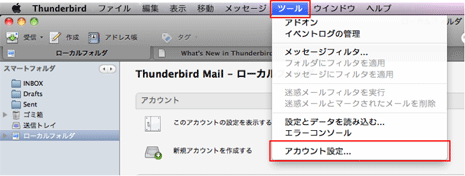
「ツール」から「アカウント設定…」を選択します。
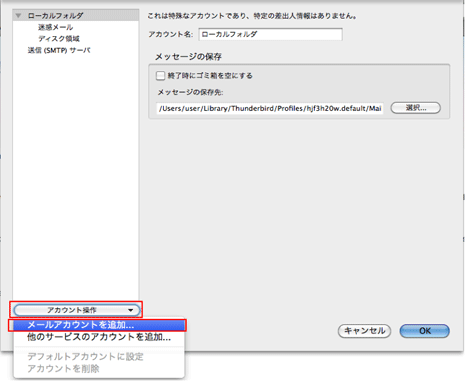
「アカウント操作」から「メールアカウントを追加…」を選択します。
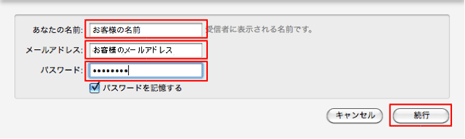
| あなたの名前 |
お客様の名前 |
| メールアドレス |
お客様のメールアドレス |
| パスワード |
お客様のメールパスワード |
を入力し、「続行」をクリック
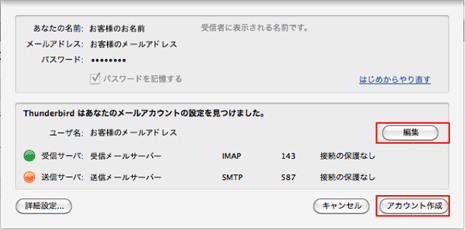
「アカウント作成」をクリック
設定を変更される場合は、「編集」をクリック
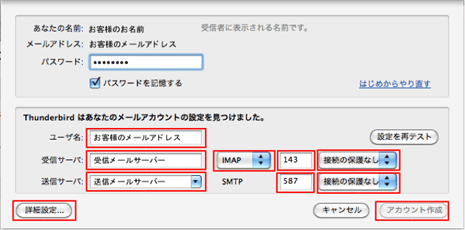
入力が終了しましたら、「詳細設定」をクリック
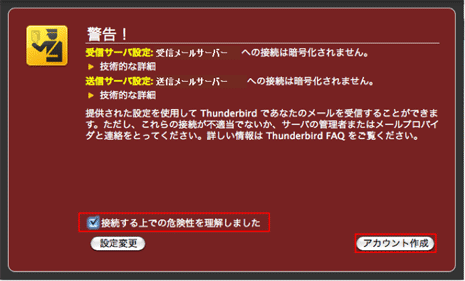
「接続する上での危険性を理解しました」にチェックを入れて、「アカウント作成」をクリック
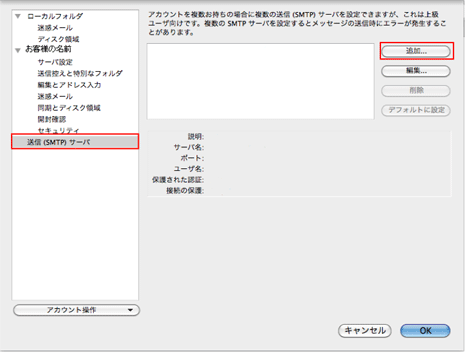
送信(SMTP)サーバを選択し、「追加…」をクリック
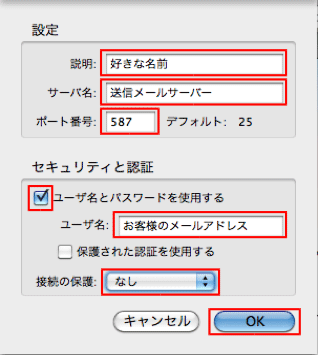
| 説明 |
お好きな名前 |
| サーバ名 |
送信メールサーバー 【メールサーバ名(SMTP)】 |
| ポート番号 |
587 |
| ユーザ名とパスワードを使用する |
チェックする |
| ユーザ名 |
≪GWS会員の方≫は、【メールアカウント】
例) hoya_taro |
≪ホスティング会員の方≫は、【メールアドレス】
例) hoya_taro@hoyahoya.co.jp |
| 接続の保護 |
なし |
設定が終わりましたら、「OK」ボタンをクリック。
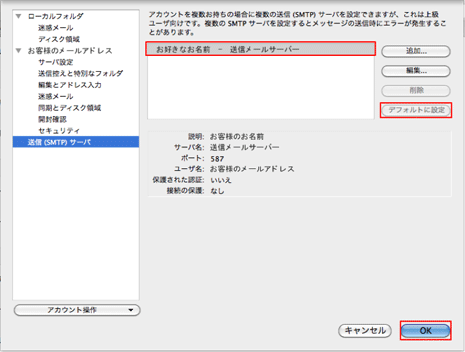
設定した送信メールサーバーを選択し、「デフォルトに設定」をクリックし、「OK」をクリック。
設定は以上です。
